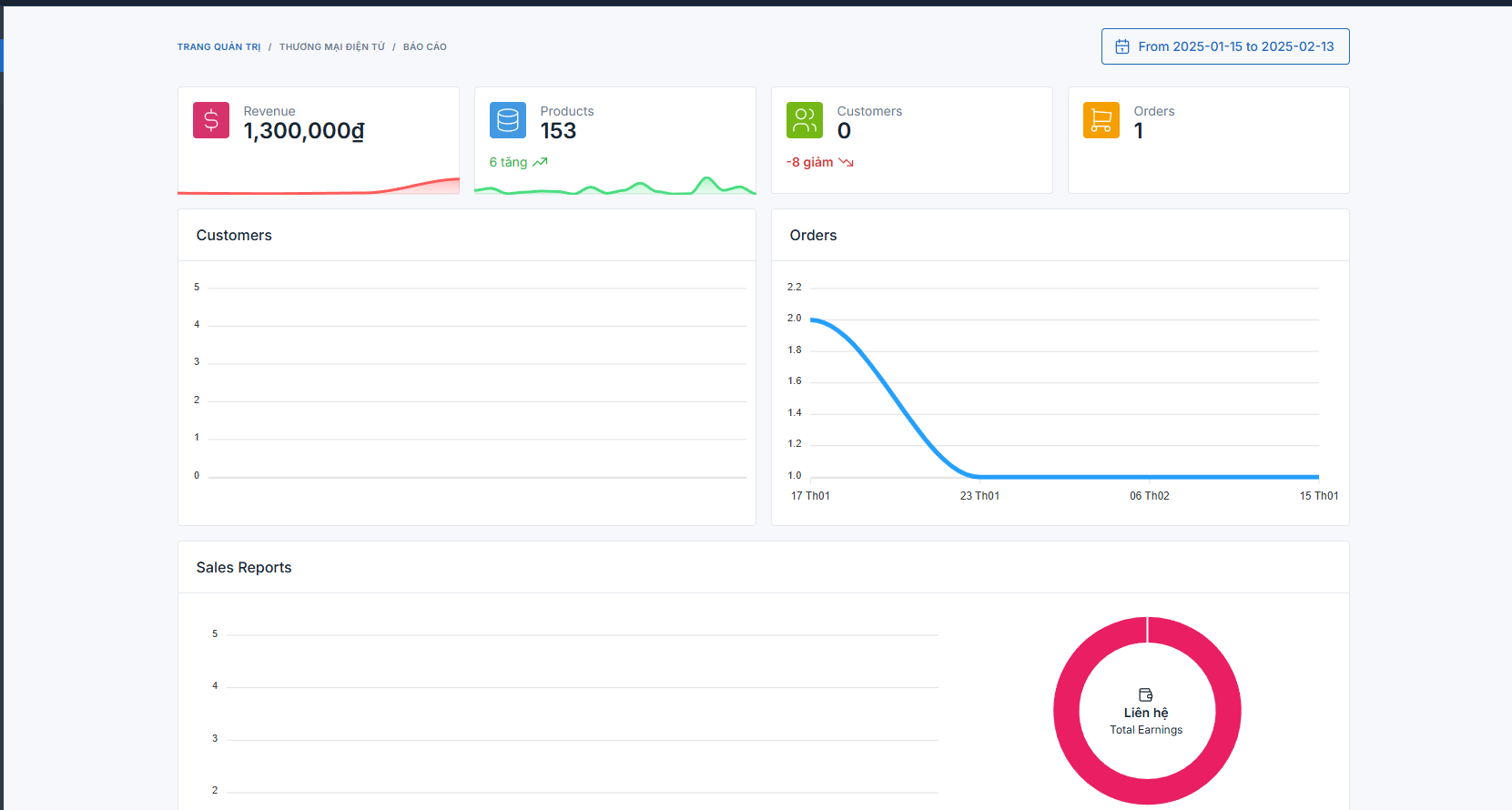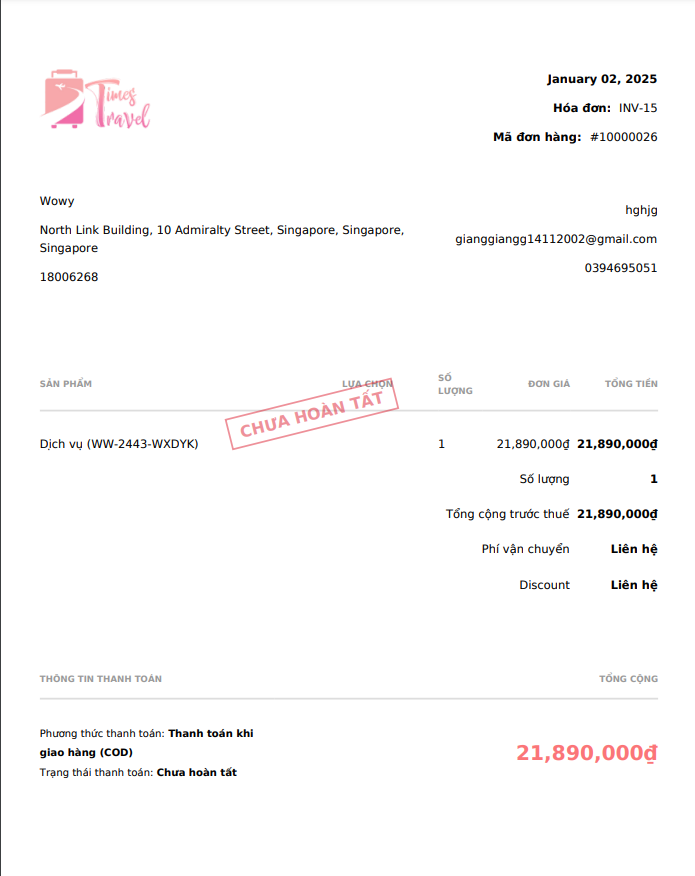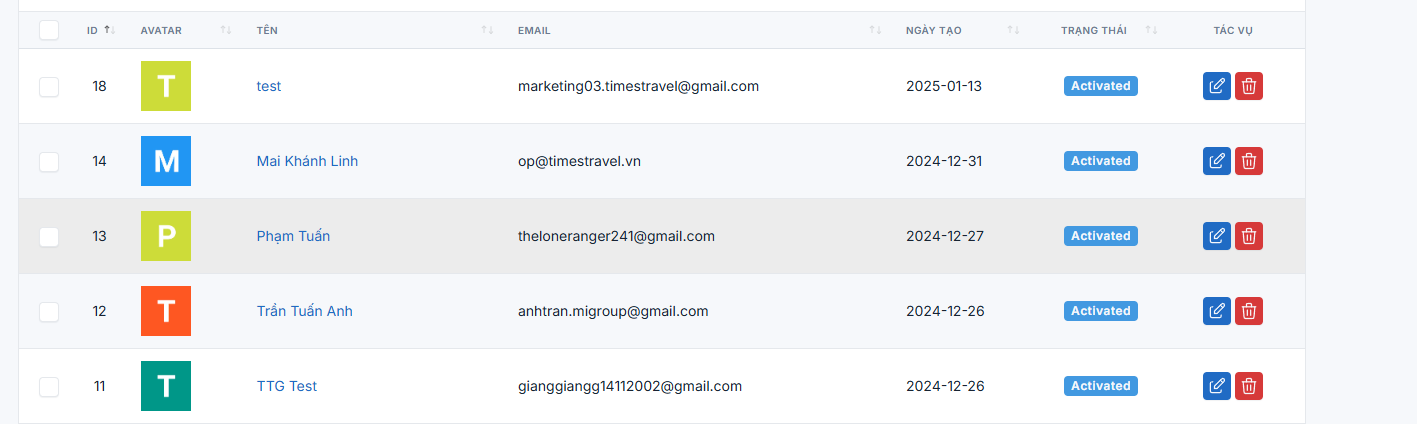Thương mại điện tử
ở màn thương mại điện tử bao gồm các module sau:
- Báo cáo
- Đơn hàng
- Đơn hàng chưa hoàn tất
- orderreturns
- Shipments
- Hoá đơn
- Sản phẩm
- product prices
- product inventory
- danh mục sản phẩm
- Product Tags
- Thuộc tính sản phẩm
- Product options
- Nhóm sản phẩm
- Product labels
- Thương hiệu
- Đánh giá
- Flash sale
- Khuyến mãi
- Khách hàng
1. Báo cáo
Màn báo cáo doanh thu cung cấp cái nhìn tổng quan và chi tiết về tình hình kinh doanh, bao gồm doanh thu, sản phẩm, đơn hàng, khách hàng và các sản phẩm xu hướng.
1.1. Các Thành Phần Chính
Thanh Chọn Khoảng Thời Gian
-
Vị trí: Góc trên bên phải.
-
Chức năng: Chọn khoảng thời gian để lọc dữ liệu báo cáo.
-
Cách dùng: Nhấn vào biểu tượng lịch để chọn ngày bắt đầu và kết thúc.
Các Chỉ Số Tổng Quan
-
Revenue: Tổng doanh thu trong khoảng thời gian đã chọn.
-
Products: Tổng số sản phẩm, kèm biểu đồ xu hướng.
-
Customers: Số lượng khách hàng, hiển thị số tăng/giảm.
-
Orders: Tổng số đơn hàng.
Biểu Đồ và Báo Cáo
-
Customers: Biểu đồ số lượng khách hàng.
-
Orders: Biểu đồ số đơn hàng theo thời gian.
-
Sales Reports: Biểu đồ doanh thu bán hàng.
-
Total Earnings: Biểu đồ tròn doanh thu.
Danh Sách Đơn Hàng: Hiển thị chi tiết từng đơn hàng với các thông tin:
-
ID: Mã đơn hàng.
-
Khách hàng: Tên khách hàng.
-
Tổng cộng: Tổng giá trị đơn
-
Phương thức thanh toán: COD
-
Trạng thái thanh toán
-
Trạng thái
-
Ngày tạo
-
Có thanh tìm kiếm và phân trang.
Sản Phẩm Bán Chạy Trong Tháng
-
Hiển thị các sản phẩm bán chạy nhất trong tháng
-
Có tìm kiếm và tùy chỉnh số lượng hiển thị.
Sản Phẩm Xu Hướng (Trending Products)
Hiển thị sản phẩm có lượt xem nhiều nhất:
- Bao gồm ID, tên sản phẩm, lượt xem.
Ví dụ: Vé cáp treo Fansipan Sapa và Dịch vụ bao gồm đều có 1 lượt xem.
- Có thanh tìm kiếm và phân trang.
Cách Sử Dụng
-
Xem các chỉ số tổng quan.
-
Phân tích biểu đồ để theo dõi xu hướng.
-
Xem chi tiết đơn hàng và sản phẩm.
2. Đơn hàng
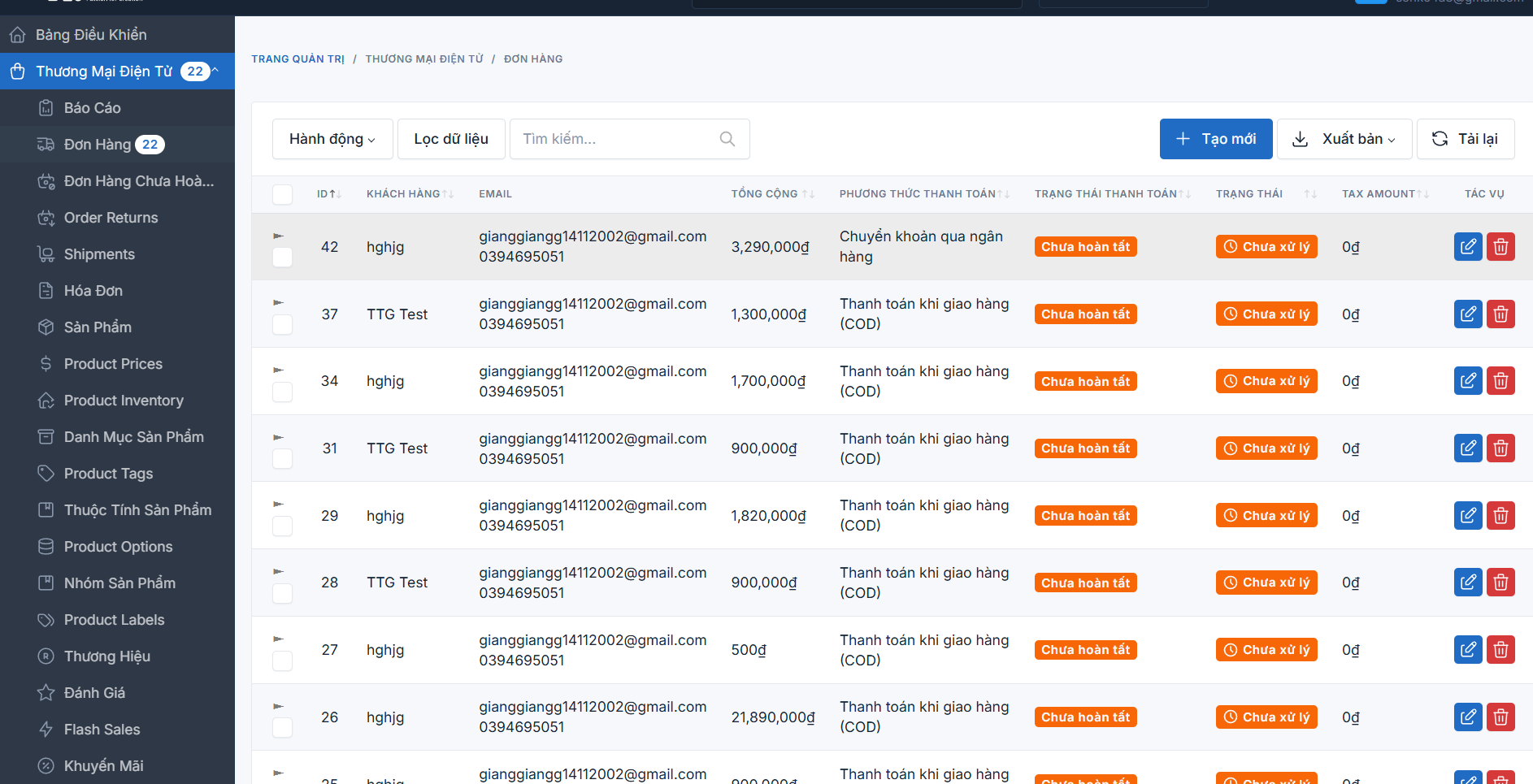 Màn quản lý đơn hàng trong hệ thống thương mại điện tử cho phép người dùng theo dõi, chỉnh sửa và quản lý các đơn hàng của khách hàng một cách dễ dàng.
Màn quản lý đơn hàng trong hệ thống thương mại điện tử cho phép người dùng theo dõi, chỉnh sửa và quản lý các đơn hàng của khách hàng một cách dễ dàng.
Lưu ý: Khi khách booking ngoài web dữ liệu của khách sẽ được hiển thị ở màn này.
Tổng quan giao diện:
-
Bảng danh sách đơn hàng với các thông tin như ID, Khách Hàng, Email, Tổng Cộng, Phương Thức Thanh Toán, Trạng Thái Thanh Toán, Trạng Thái, Thuế và Tác Vụ.
-
Hành động: Chọn các thao tác hàng loạt như xóa, cập nhật trạng thái.
-
Lọc dữ liệu: Tìm kiếm và lọc đơn hàng theo nhiều tiêu chí.
-
Tìm kiếm: Nhập từ khóa để tìm đơn hàng nhanh chóng.
-
Tạo mới: Thêm đơn hàng mới.
-
Xuất bản: Xuất dữ liệu đơn hàng ra file.
-
Tải lại: Làm mới danh sách đơn hàng.
Chi tiết chức năng:
-
ID: Mã số duy nhất của đơn hàng.
-
Khách Hàng: Tên người đặt hàng.
-
Email: Địa chỉ eil của khách.
-
Tổng Cộng: Tổng số tiền của đơn hàng.
-
Phương Thức Thanh Toán: Cách khách hàng thanh toán (Chuyển khoản, COD, v.v.).
-
Trạng Thái Thanh Toán: Hiển thị tình trạng thanh toán (Chưa hoàn tất, Hoàn tất).
-
Trạng Thái: Tình trạng xử lý đơn hàng (Chưa xử lý, Đang xử lý, Hoàn tất).
-
Thuế: Số tiền thuế áp dụng.
Tác Vụ:
-
Chỉnh sửa: Nút bút chì màu xanh để cập nhật đơn hàng.
-
Xóa: Nút thùng rác màu đỏ để xóa đơn hàng.
a. Tạo Đơn Hàng Mới
-
Bấm Tạo mới.
-
Nhập thông tin khách hàng, sản phẩm, phương thức thanh toán, gỉảm giá.
-
Bấm Lưu để hoàn tất.
b. Chỉnh Sửa Đơn Hàng
-
Nhấn nút bút chì màu xanh tại dòng đơn hàng.
-
Sửa các thông tin cần thiết.
-
Bấm Lưu để cập nhật.
c. Xóa Đơn Hàng
- Click vào icon hình cái bút
- Xác nhận để xóa đươn hàng
3. Đơn hàng chưa hoàn tất
Ở màn này sẽ hiển thị các đơn hàng khách đặt đơn nhưng chưa được xử lý
Hãy cẩn thận khi nhấn nút Xóa, thao tác này có thể không khôi phục được.
4. Shipments
Màn hình "Chỉnh sửa giao hàng" hỗ trợ cập nhật thông tin vận chuyển cho đơn hàng, bao gồm công ty giao hàng, mã theo dõi và ngày dự kiến giao.
| Trường | Mô tả |
|---|---|
| Shipping Company Name | Nhập tên đơn vị vận chuyển (VD: DHL, Viettel Post). |
| Tracking ID | Điền mã theo dõi đơn hàng từ hãng vận chuyển. |
| Tracking Link | Nhập đường dẫn tra cứu hành trình (nếu có). |
| Estimate Date Shipped | Chọn ngày dự kiến giao. |
| Note | Thêm ghi chú nội bộ (nếu cần). |
| Order number | Hiển thị mã đơn hàng, nhấn vào để xem chi tiết đơn. |
| Shipping method | Phương thức vận chuyển được áp dụng. |
| Shipping fee | Phí giao hàng (nếu có). |
| Shipping status | Trạng thái giao hàng hiện tại. Nhấn "Update shipping status" để cập nhật. |
5. Hóa đơn
Màn hình "Hóa đơn" dùng để xuất hóa đơn cho đơn đặt hàng từ khách khi họ đặt dịch vụ/ sản phẩm trên website. Dữ liệu từ đơn đặt hàng sẽ tự động hiển thị tại đây để nhân viên kiểm tra và gửi hóa đơn cho khách.
6. Sản phẩm
Màn sản phẩm hiển thị tất cả các sản phẩm đã nhập ( ví dụ: khách sạn, tour, vé vui chơi,..0 đều sẽ hiển thị ở màn này
Lưu ý: chỉ xem và không sửa . Nếu muốn sửa phải vào các module riêng ví dụ: hotel, tour, ticket,...
7. Product Prices
Product Prices sẽ hiển thị hết các giá của tất cả sản phẩm. Ở màn này người dùng chỉ được phép xem và không có quyền chỉnh sửa
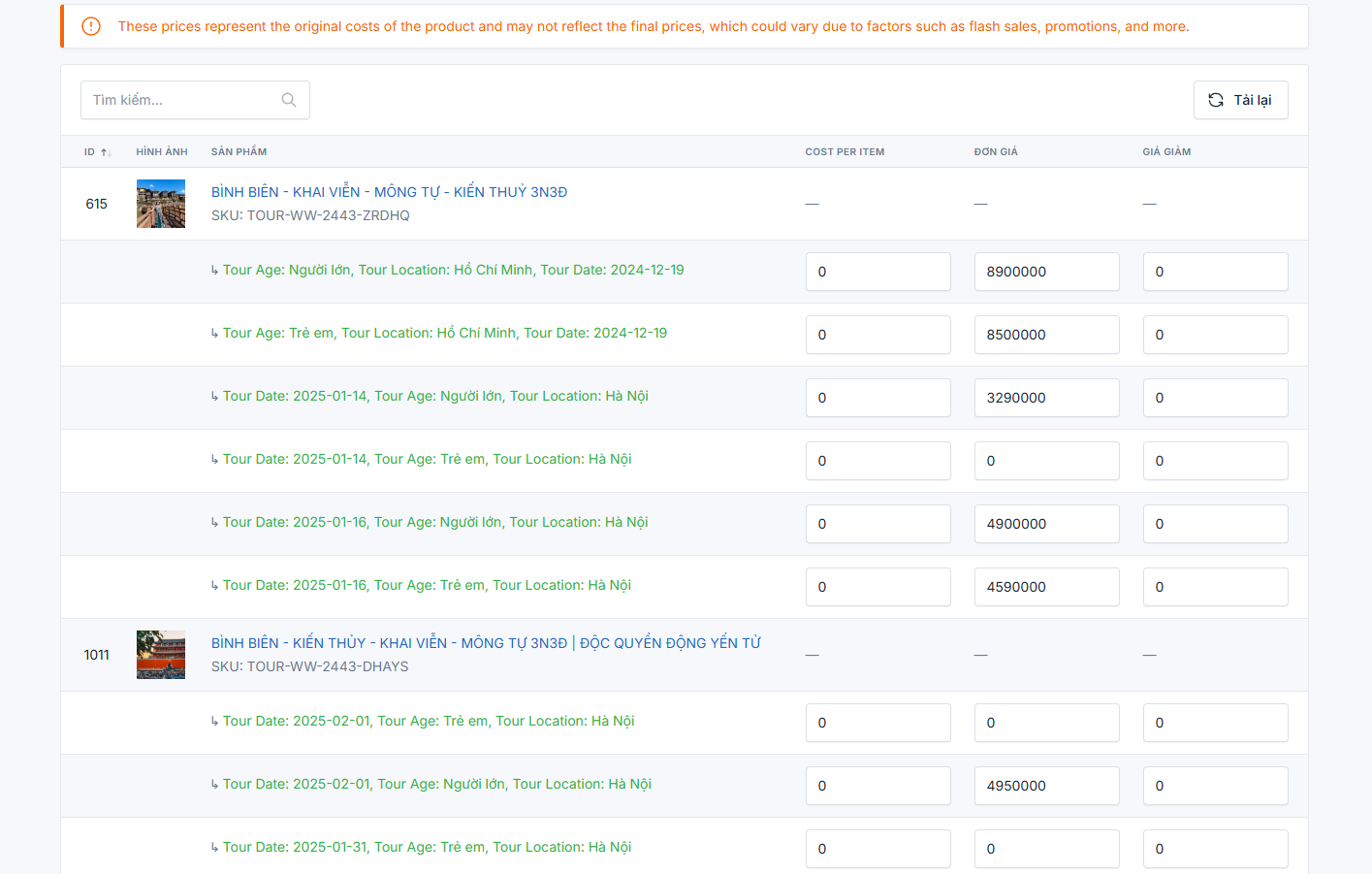
8. Danh mục sản phẩm
Màn hình này cho phép người dùng tạo và quản lý các danh mục sản phẩm, ví dụ như phân loại tour du lịch, khách sạn, hoặc các loại sản phẩm khác. Người dùng có thể dễ dàng tạo danh mục mới và phân loại sản phẩm theo các nhóm để dễ dàng quản lý và tìm kiếm
Cách tạo mới danh mục:
B1: Ở màn danh mục sản phẩm, click vào tạo mới
B2: Nhập tên danh mục, khi nhập tên xong đường dẫn sẽ tự sinh ra
B3: nhập mô tả của danh mục
B4: Click vào lưu
B5: danh mục vừa tạo sẽ xuất hiện phía bên tay trái màn hình. cầm chuột kéo thả theo ý muốn
Lưu ý: Khi nhập xong danh mục sẽ xuất hiện 1 con số ở ô danh mục đó, đó chính là ID của danh mục. Nếu muốn link đường dẫn thì cần sửa dụng ID ( hướng dẫn chi tiết hơn ở module Hiển thị )
9. Product tags
Màn hình "Product Tags" cho phép quản lý các nhãn (tags) gắn cho sản phẩm trong hệ thống thương mại điện tử. Người dùng có thể tạo mới, chỉnh sửa, xóa và tìm kiếm nhãn sản phẩm.
| Chức năng | Mô tả |
|---|---|
| Tạo mới (Nút màu xanh "+ Tạo mới") | Thêm một nhãn sản phẩm mới. |
| Tải lại (Nút có biểu tượng "↻") | Làm mới danh sách nhãn sản phẩm để cập nhật dữ liệu mới nhất. |
| Tìm kiếm | Nhập từ khóa để tìm kiếm nhanh một nhãn sản phẩm. |
| Hành động | Cho phép thao tác hàng loạt trên nhiều nhãn cùng lúc (nếu có). |
| Lọc dữ liệu | Lọc danh sách theo tiêu chí cụ thể. |
| ID | Mã định danh duy nhất của nhãn sản phẩm. |
| Tên | Tên của nhãn sản phẩm. |
| Ngày tạo | Ngày nhãn sản phẩm được tạo trong hệ thống. |
| Trạng thái | "Đã xuất bản" (Màu xanh) - Nhãn đang được sử dụng và hiển thị trên hệ thống. |
| Chỉnh sửa (Nút màu xanh có biểu tượng bút ✏️) | Sửa thông tin nhãn sản phẩm. |
| Xóa (Nút màu đỏ có biểu tượng thùng rác 🗑️) | Xóa nhãn sản phẩm khỏi hệ thống. |
Các bước tạo mới Product tags
B1: Nhấn vào nút "+ Tạo mới"
B2: Nhập các thông tin cần thiết như tên nhãn.
B3: Chọn Lưu để hoàn tất.
10. Product labels
Màn hình "Product Labels" cho phép người dùng quản lý nhãn đặc biệt (label) cho sản phẩm, chẳng hạn như Hot, New, Sale. Nhãn này giúp phân loại và hiển thị sản phẩm nổi bật trên trang bán hàng.
B1: Nhấn vào nút "+ Tạo mới".
B2: Nhập các thông tin cần thiết như tên nhãn.
B3: Chọn Lưu để hoàn tất.
11. Thương hiệu
Màn hình Thương Hiệu giúp quản lý danh sách các thương hiệu sản phẩm trong hệ thống. Người dùng có thể thêm mới, chỉnh sửa, xóa và tìm kiếm thương hiệu để tổ chức sản phẩm một cách hiệu quả.
Cách tạo mới thương hiệu:
B1: Nhấn vào nút "+ Tạo mới".
B2: Nhập các thông tin cần thiết như:
- Tên thương hiệu.
- Logo thương hiệu (tải ảnh lên).
- Đánh dấu "Nổi bật" (nếu có).
B3: Chọn Lưu để hoàn tất.
Cách chỉnh sửa thương hiệu
B1: Tìm thương hiệu cần chỉnh sửa trong danh sách.
B2: Nhấn vào biểu tượng ✏️ (bút chỉnh sửa).
B3: Cập nhật các thông tin cần thay đổi.
B4: Chọn Lưu để hoàn tất.
Xóa thương hiệu
B1: Nhấn vào biểu tượng 🗑️ (thùng rác) của thương hiệu cần xóa.
B2: Xác nhận xóa khi có thông báo hiện lên.
12. Đánh giá
Màn Đánh Giá giúp người dùng quản lý phản hồi của khách hàng về sản phẩm/dịch vụ ở ngoài trang web. Tại đây, người dùng có thể xem, tạo mới hoặc xóa các đánh giá để đảm bảo nội dung phù hợp.
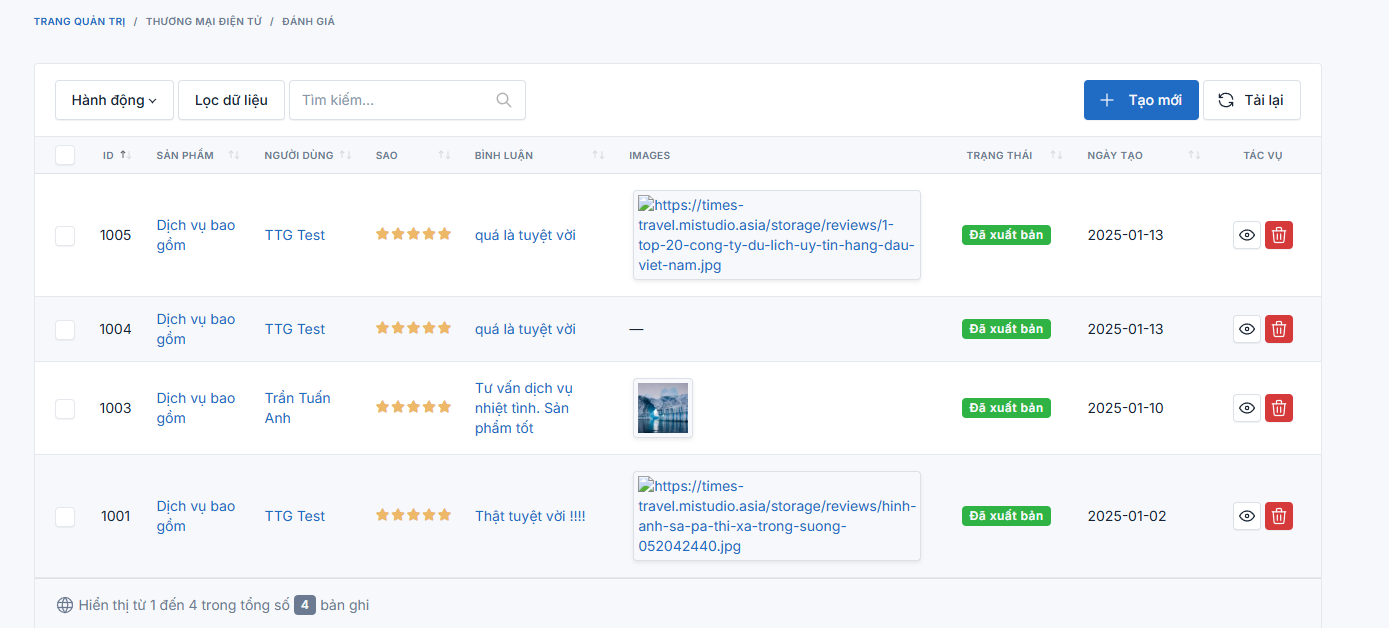
13. Flash sales
Ở màn này cho người dùng thêm hoặc bỏ sản phẩm vào khối flash-sale
B1: Click vào icon hình cái bút ở dòng flash-sale
B2: Click chuột vào search product
B3: Chọn sản phẩm muốn hiển thị trong flash-sale
B4: Điền giá sale vào sản phẩm vừa thêm
B5: Ở góc phải màn hình có hiển thị ngày kết thúc-> click vào để chọn ngày kết thúc của flash-sale
B6: Click vào lưu
14. Khuyến mại
Màn hình Khuyến Mãi cho phép quản trị viên tạo, chỉnh sửa và quản lý các mã giảm giá (voucher) áp dụng cho sản phẩm hoặc đơn hàng.
B1: Click vào tạo mới
B2: Điền mã khuyến mại, số tiền khuyến mại, start date và end date ( loại giảm giá: giảm theo %, giảm theo số tiền cố định)
B3: Click vào nút save
15. Khách hàng
Màn hình Khách Hàng giúp quản trị viên quản lý danh sách khách hàng, theo dõi thông tin cá nhân, đơn hàng đã đặt, trạng thái tài khoản và lịch sử giao dịch của khách .